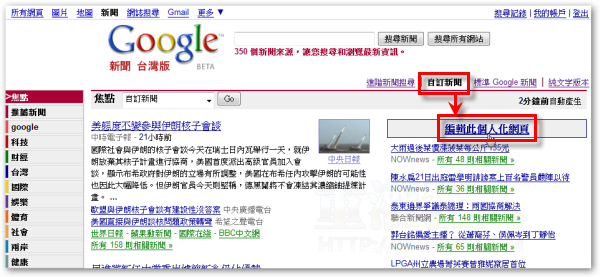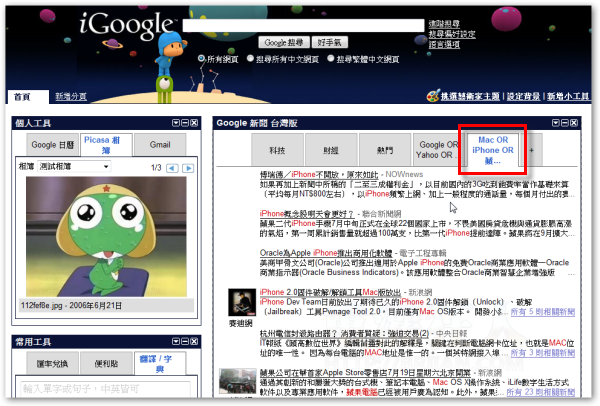一般新聞網站都是別人在決定你要看什麼內容,不過Google所提供的新聞網站則可自己決定自己要看什麼內容。除了一般的科技、財經、國際、體育、社會...等等籠統的分類之外,我們還可自己用「關鍵字」來自訂新聞版面的配置。意思就是說,你想蒐集奧運或棒球賽的新聞,就下「奧運」這樣的關鍵字,你想知道很多殺人放火的訊息,可以使用「自殺 OR 跳樓 OR 殺人」這樣的關鍵字,,
當然,Google的工具再怎麼好用,他也不會自動生出我們想要的資訊,我們還是得依靠既有的新聞來源,如台灣的蘋果、自由、聯合、中時...還有各大電視台的文字訊息、與其他國內外的新聞網站的訊息…等等,比起Yahoo!奇摩或Yam天空、PChome等網站有限的新聞來源來說,好用很多。至於新聞內容優不優質、立場公正不公正,還是得靠記者與報社的努力了,Google的過濾功能倒是很方便實用。
網站名稱:Google新聞
網站網址:http://news.google.com.tw/
一、彙整新聞的「關鍵字」使用方法:
- 要找「全部奧運新聞」的話,關鍵字用:奧運
- 只找奧運裡面跟棒球有關的新聞,關鍵字用:奧運 棒球
- 同時要列出棒球、籃球跟足球等新聞的話,關鍵字用:棒球 OR 籃球 OR 足球
- 如果只想知道社會的黑暗面的話,關鍵字用:殺人 OR 死亡 OR 車禍 OR 飆車 OR 意外 OR 溺斃 OR 仇殺
二、Google新聞自訂版面的方法:
第1步 開啟Google新聞網頁,按一下上方的「自訂新聞」再按一下「編輯此個人化網頁」。如果沒有出現「編輯此個人化網頁」的選項,請先切換到「標準Google新聞」再切換回「自訂新聞」就會出現。
第2步 接著請按一下右下角的「新增自訂區段」。
第3步 在「關鍵字」欄位輸入你要緊盯的主題或關鍵字,可以同時輸入多個主題,如「棒球 OR 籃球 OR 足球」,設好之後再按一下〔新增區段〕。
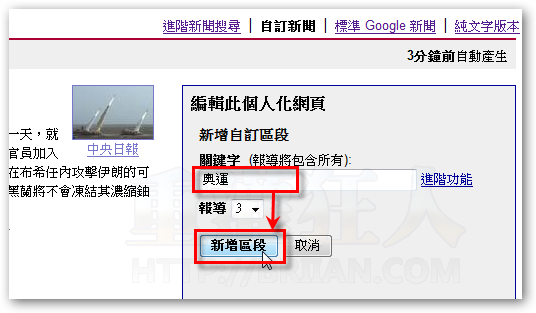
第4步 接著我們可以看到多出一個「奧運」的標籤,我們可以在此處移動這個標籤的位置,改變他在網頁中的排列方式。全部設定好之後,再按一下〔儲存版面配置〕。
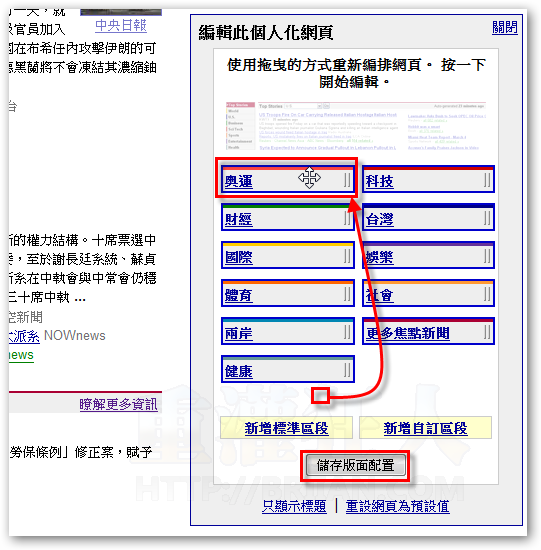
第5步 完成後,我們可以在Google新聞網頁中看到多出一個「奧運」的新聞區塊,裡面會展示好幾則跟奧運有關的新聞,方便我們快速瀏覽。
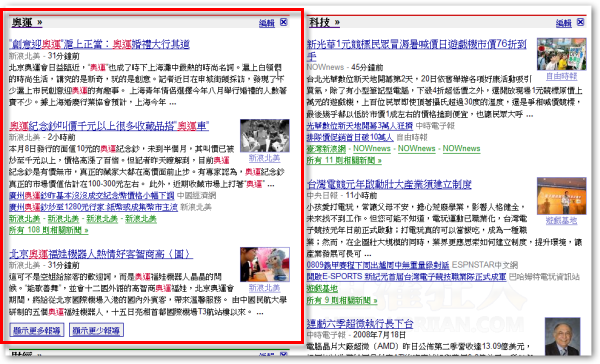
我們也可以用下面的網址,將它加入到我的最愛書籤,每次開啟Google新聞網頁時,可以直接跳到自選新聞區塊的位置,不用看一堆不是很有興趣的焦點新聞。
- 網址(區段1):http://news.google.com.tw/news#s_1
- 網址(區段3,依此類推):http://news.google.com.tw/news#s_3
三、iGoogle的「新聞區塊」也可以這樣搞
不只在Google新聞網站可以依照主題自訂版面,連在iGoogle的整合式新聞區塊的小工具裡面也可以這樣作唷,我們只要輸入你要監控的新聞主題或關鍵字,就可以隨時接收你所關心的最新訊息。
第1步 首先用你自己的帳戶登入iGoogle後,開啟「Google新聞台灣版」小工具的說明頁面,再按一下〔新增至Google〕按鈕。
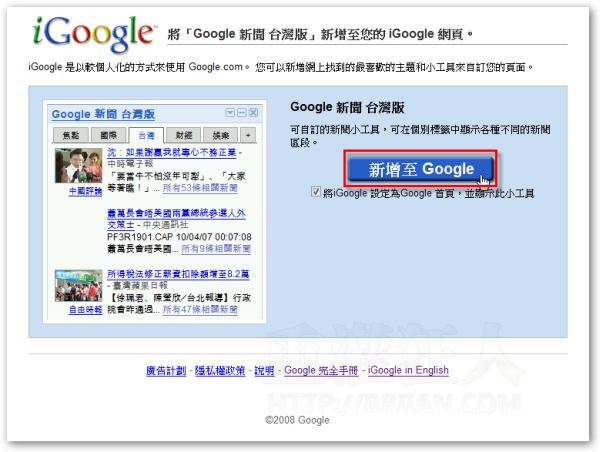
第2步 設定好新聞版面後,請按一下版面上方的〔+〕分頁,在「新增自訂區段」中輸入你要訂閱的新聞關鍵字,如「奧運」或「Mac OR iPhone OR 蘋果電腦」,再按一下〔新增〕按鈕,全部設定好之後再按一下〔儲存〕。
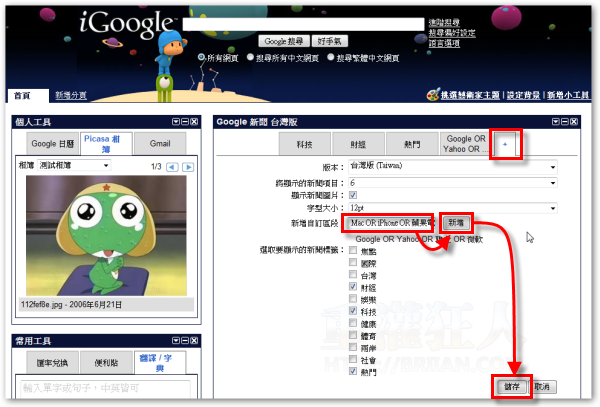
第3步 如圖,你的新聞版面中就會多出你所指定的主題,方便我們隨時瀏覽想要的資訊。
,延伸閱讀: